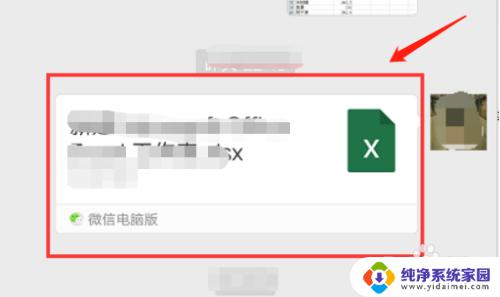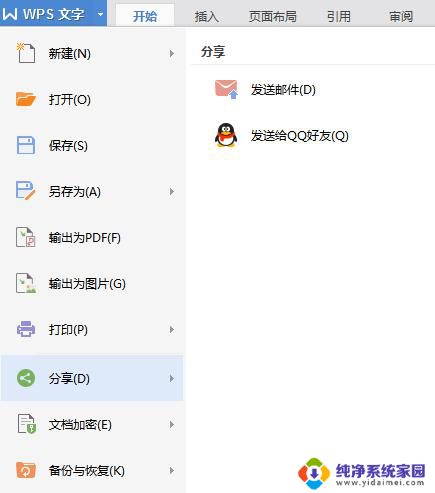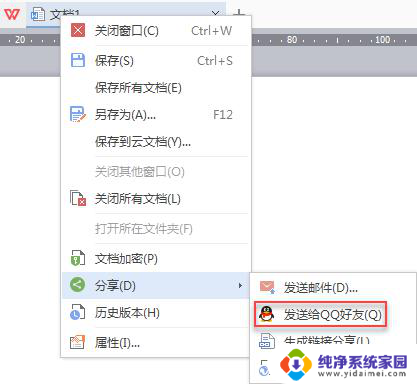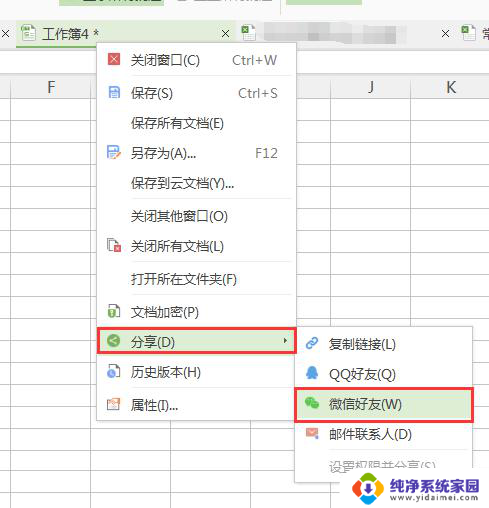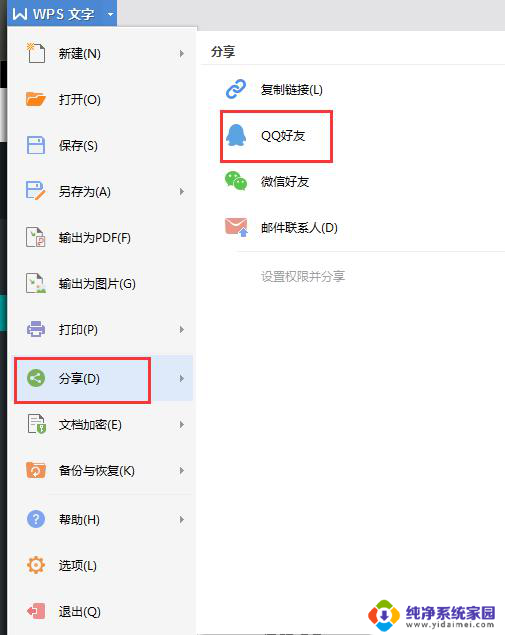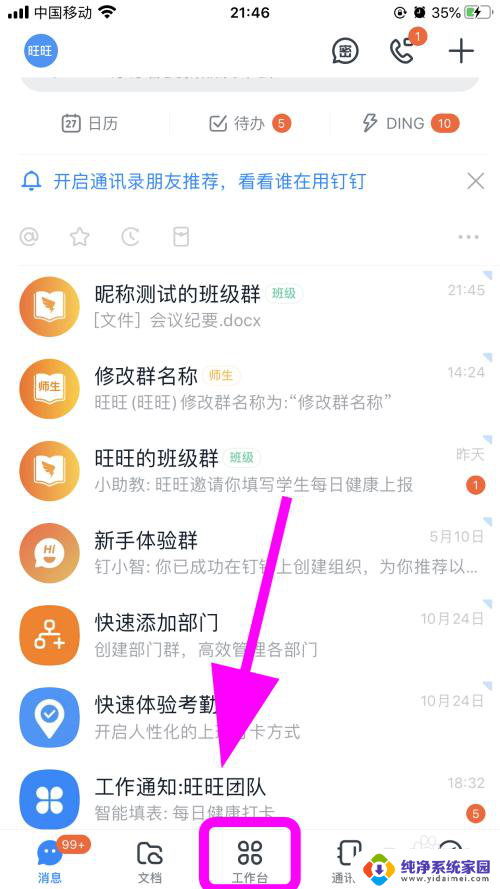微信上的文档怎么发给qq 在微信上怎么将文件转发到QQ
在如今的社交媒体时代,微信和QQ作为两个最受欢迎的通讯工具,成为人们日常交流不可或缺的平台,有时候我们可能会遇到将微信上的文档发送给QQ的需求,或者希望将微信中的文件转发到QQ上。如何实现这一操作呢?下面将介绍一些简便的方法,帮助大家在微信和QQ之间轻松地分享文件和文档。无论是工作中需要还是生活中的需求,掌握这些技巧必将提高我们的工作效率和生活质量。
方法如下:
1.我们首先要安装微信和QQ,打开微信。找到一个需要转发的文件,点击一次将文件下载下来。
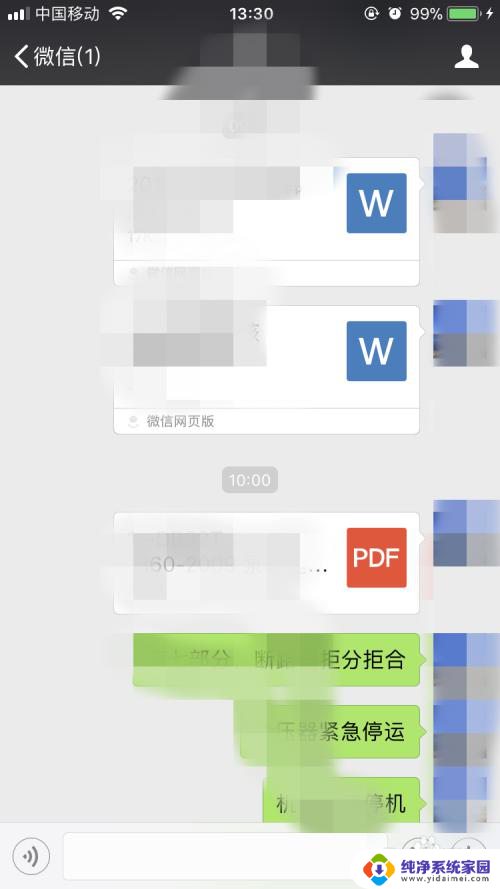
2.然后我们点击文件图标,进入文件内容界面,在右上角看到三个小点按钮,点击这个按钮。
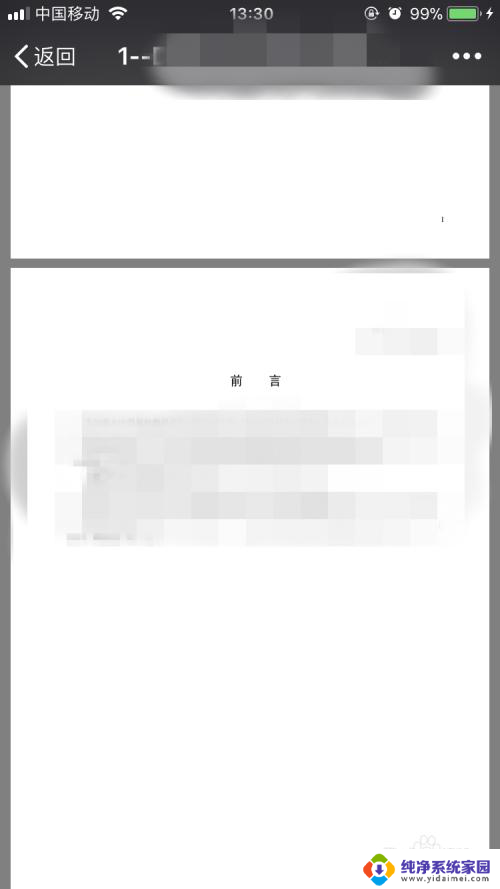
3.如果要发送给朋友,点击第一个选项即可,当然了这只是微信内的朋友。如果需要发给QQ好友,那么需要点击其他应用打开。
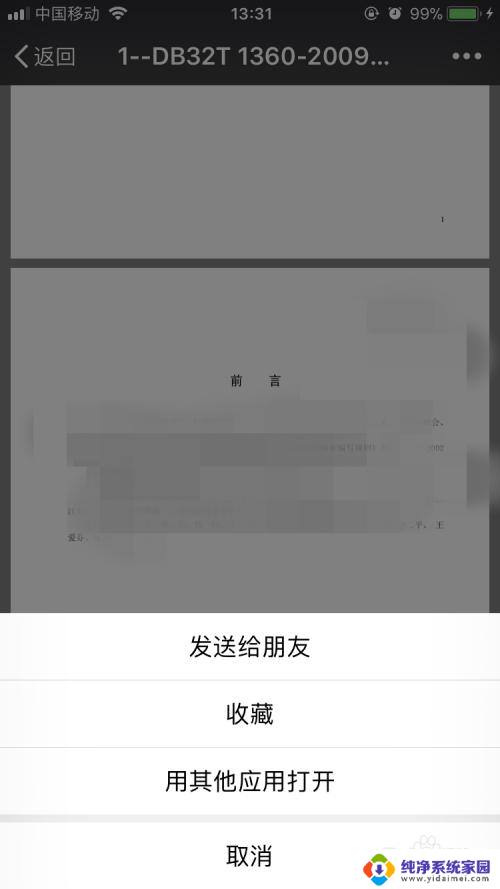
4.然后会弹出几个所谓的其他应用来供你选择,左右滑动应用。找到QQ的企鹅图标,点击进去。
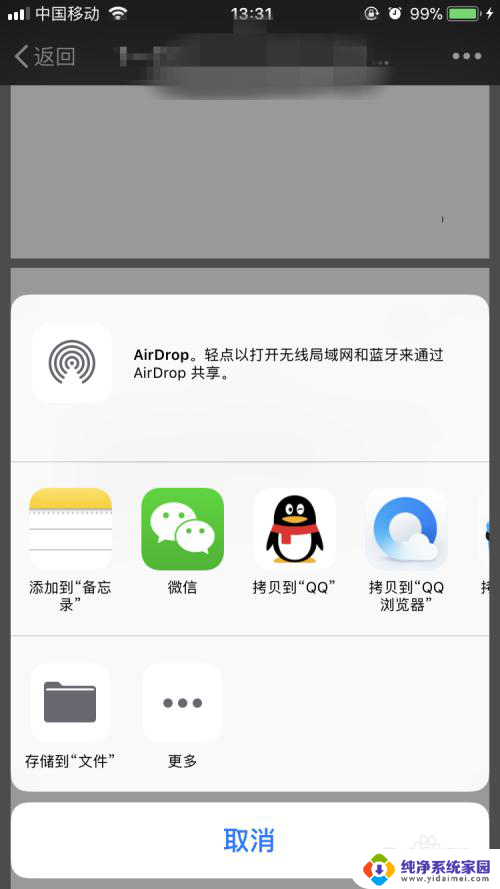
5.然后进入好友选择界面,可以直接选择界面中已经有聊天记录的好友。也可以在上方点击我的好友进行详细选择。

6.当然了也可以点击我的电脑传输到电脑里。点击好发送人后,核对文件信息,点击确定,这样就可以发送文件了。
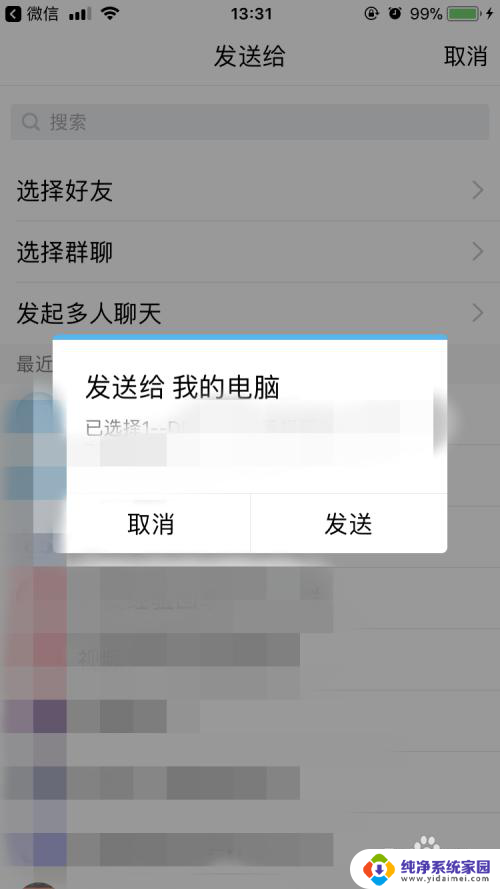
以上就是如何将微信上的文档发送给QQ的全部内容,有需要的用户可以根据以上步骤进行操作,希望对大家有所帮助。